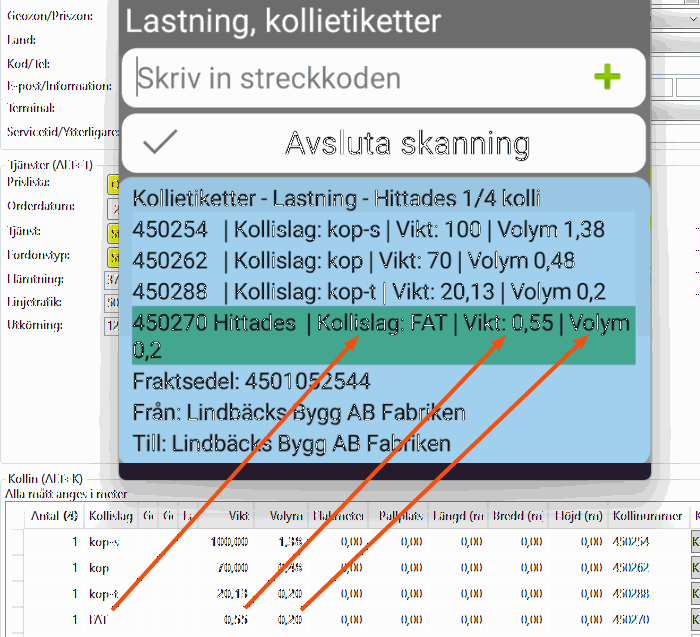Senest opdateret: 05.12.2023
Vis kollidimensioner i scanningslisten (Opter Driver)
I denne prished
Du kan vise dimensionerne fra kollirækkerne i scanningslisten. Hvilke dimensioner og hvilken tekst der skal vises, angives i en mobildataindstilling. Oplysningerne sættes derefter ind i scanningsblokken med en variabel i App.Design. I dette eksempel tilføjer vi tre oplysninger fra kollirækkerne: kollitype, vægt og volumen.
Samme oplysninger vises også om de kolli i opgaven, som endnu ikke er scannet.
Vi anbefaler, at du kombinerer denne funktion med at vise scanninger på samme opgave i én blok i scanningslisten (se Få vist scanninger på samme opgave i én blok (Opter Driver)). Det fungerer også at vise scanningerne i separate blokke, men så vises alle kolli i opgaven i alle blokke, hvilket kan gøre det vanskeligt at overskue listen over scanninger.
Trin 1: Vælg, hvilke dimensioner du vil vise i scanningslisten
Tilføj mobildataindstillingen PackageDimensionsString, og indtast "| Kollitype: {14} | Vægt {1:0.##} kg | Volumen: {2:0.##}" i kolonnen Værdi. Variablerne ({0}–{15}) henter værdierne fra kollirækkerne.

PackageDimensionsString er et fritekstfelt. Det betyder, at du kan skrive en hvilken som helst tekst, du ønsker omkring variablerne, for eksempel:
-
"Kollitype: {0}, samlet vægt {1:0.##} kg, volumen: {2:0.##}."
-
"Kolliet er af typen {14}, har en volumen på {2:0.##} og vejer {1:0.##} kg."
Se Mobildataindstillinger (vindue) for at finde oplysninger om, hvilke andre dimensioner du kan vise.
Variabler, som returnerer tal
For variabler, som returnerer tal, kan du angive, hvor mange decimaler der skal vises i scanningslisten, og om nuller uden betydning i slutningen af tallet skal udelukkes. I vores eksempel ("Vægt: {1:0.##} kg") har vi begrænset antallet af decimaler for vægten til maks. to, men hvis vægten er "8,00", vises kun "Vægt: 8 kg" i scanningslisten. Hvis vægten på forsendelsesrækken er "8,10", vises "Vægt: 8,1 kg" i scanningslisten. Nullerne efter kommaet har ingen betydning og fjernes.
Syntaksen fungerer på samme måde som i tekst- og HTML-rapporter. Antallet af decimaler er begrænset af antallet af nuller efter decimaltegnet (0.00). Hvis du vil udelukke nuller uden betydning, skal du indtaste #-tegnet i stedet for nuller. Punktum ændres til et komma i appen.
Tal gemmes med seks decimaler i Opter-databasen. Hvis du ikke begrænser antallet, vises alle tal altid med seks decimaler. Hvis du skriver “Bredde: {5} m” i PackageDimensionsString, vises f.eks. “Bredde: 2,000000 m” i scanningslisten.
Vikt: {1:0.00}
Volym: {2:0.##}
Flakmeter: {3:0.00#}
Pallplats: {4:0}
Bredd: {5:0.00}
Höjd: {6:0.00}
Djup: {7:0.00}Returnerer
Vægt: 8,00
Volumen: 8,12 eller 8,1 (hvis tallet på kollirækken er 8,10) eller 8 (hvis tallet på kollirækken er 8,00)
Ladmeter: 8,123 eller 8,12 (hvis tallet på kollirækken er 8,120) eller 8,10 (hvis tallet på kollirækken er 8,100)
Palleplads: 8
Bredde: 8,00
Højde: 8,00
Dybde: 8,00
Trin 2: Tilføj variablen i App.Design
Åbn App.Design (se App.Design), og tilføj <item itemname="PACKAGE.DIMENSIONS"/> til sektionen <scanrows>, hvor du vil have rækkerne med kollisionsdimensioner. Brug multiline="true", så informationen kan strække sig over flere linjer, hvis den bliver for lang. Se linje 15 i kodeeksemplet nedenfor, rul til højre for at se PACKAGE.DIMENSIONS og multiline="true".
Eksempel
<scanrows>
<row>
<item font="BOLD" itemname="CREDITEDTOOTHERRESOURCEBLOCK"/>
</row>
<row>
<item font="BOLD" itemname="CREDITEDTOOTHERRESOURCEWARNING"/>
</row>
<row>
<item font="BOLD" itemname="CREDITEDTOOTHERRESOURCE"/>
</row>
<row>
<item itemname="STATUS,PACKAGECOUNT"/>
</row>
<row>
<item itemname="PACKAGE.PACKAGEID,' ',PACKAGE.STATUS,' ',PACKAGE.DIMENSIONS" multiline="true"/>
</row>
<row>
<item itemname="FREIGHTBILLTITLE,FREIGHTBILL"/>
</row>
<row>
<item itemname="ADDRESSFROMTITLE,ADDRESSFROM"/>
</row>
<row>
<item itemname="ADDRESSTOTITLE,ADDRESSTO"/>
</row>
</scanrows>Ovenstående kode giver følgende resultat. Bemærk, at lydstyrken ikke passer på skærmen, men vises på næste linje takket være multiline="true".